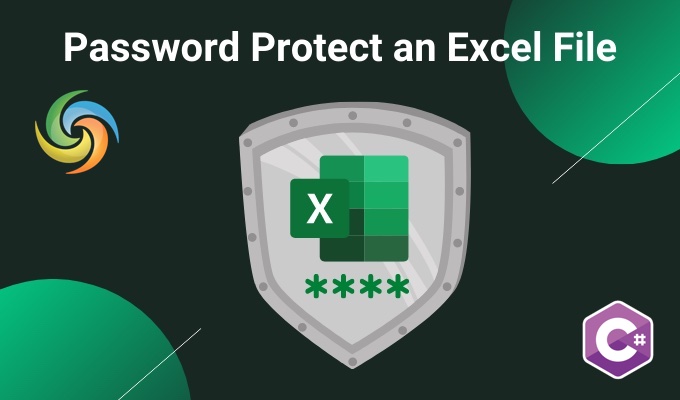
Password Protect Excel(XLS, XLSX) gamit ang C# .NET
Ang Excel kay kaylap nga gigamit nga himan para sa pag-organisar ug pag-analisar sa datos. Bisan pa, usahay ang datos nga naa sa sulod sa usa ka file sa Excel mahimong sensitibo o kompidensyal, ug hinungdanon nga panalipdan kini gikan sa dili awtorisado nga pag-access. Pinaagi sa pagpanalipod sa password ug pag-encrypt sa mga file sa Excel, mahimo nimong masiguro ang imong data ug mapugngan kini nga mahulog sa sayup nga mga kamot. Kini nga bahin labi ka hinungdanon alang sa mga negosyo ug organisasyon nga adunay kalabotan sa kompidensyal nga kasayuran. Niining artikuloha, ipakita namo kanimo kung unsaon pagpanalipod sa password ug pag-encrypt sa mga file sa Excel gamit ang C# .NET, aron mahuptan nimo nga luwas ang imong data ug maprotektahan ang imong pribasiya.
- API sa Password Panalipdan ang Excel Files
- I-encrypt ang Excel File gamit ang C#
- Idugang ang Password sa Excel gamit ang cURL Commands
API sa Password Panalipdan ang Excel Files
Ang Aspose.Cells Cloud SDK para sa .NET usa ka talagsaon nga himan nga nagtugot sa mga developers nga daling makadugang sa proteksyon sa password sa ilang mga Excel file. Uban niini nga bahin, mahimo nimong mapanalipdan ang sensitibo nga datos ug mapugngan ang dili awtorisado nga pag-access sa imong mga file. Ang pagpanalipod sa password hinungdanon alang sa mga negosyo ug indibidwal nga tiggamit, nga nabalaka bahin sa pagkapribado sa ilang kasayuran. Kini nga API nagpasayon sa pagdugang sa proteksyon sa password sa imong mga file sa Excel, nga wala magkinahanglan og komplikadong coding o dugang nga software.
Karon pangitaa ang Aspose.Cells-Cloud sa “NuGet packages manager” ug i-klik ang “Add Package” nga buton. Ikaduha, kung wala kay account sa Cloud Dashboard, palihug paghimo ug libre nga account pinaagi sa paggamit ug balido nga email address ug pagkuha sa imong personalized nga mga kredensyal.
I-encrypt ang Excel File gamit ang C#
Palihug sulayi gamit ang mosunod nga code snippet aron idugang ang password sa Excel Workbook.
Gigamit namo ang XOR isip tipo sa pag-encrypt ug ang usa sa mosunod nga mga kantidad mahimong ma-assign sa EncryptionType property
- XOR
- Nahiuyon
- Gipalambo ngaCryptographicProviderV1
- Kusog ngaCryptographicProvider
// Para sa kompleto nga mga pananglitan ug data files, palihog adto sa
https://github.com/aspose-cells-cloud/aspose-cells-cloud-dotnet/
// Pagkuha mga kredensyal sa kliyente gikan sa https://dashboard.aspose.cloud/
string clientSecret = "4d84d5f6584160cbd91dba1fe145db14";
string clientID = "bb959721-5780-4be6-be35-ff5c3a6aa4a2";
// paghimo CellsApi nga pananglitan samtang gipasa ang ClientID ug ClientSecret
CellsApi cellsInstance = new CellsApi(clientID, clientSecret);
// una nga excle workbook sa drive
string input_Excel = "myDocument.xlsx";
try
{
// basaha ang Excel file ngadto sa File instance
var file = System.IO.File.OpenRead(input_Excel);
// i-upload ang Excel sa cloud storage
cellsInstance.UploadFile(input_Excel, File.OpenRead(input_Excel));
// Paghimo og butang nga hangyo sa Encryption ug itakda ang tipo sa Encryption ug mga detalye sa password
WorkbookEncryptionRequest encryption = new WorkbookEncryptionRequest();
encryption.Password = "123456";
encryption.KeyLength = 128;
encryption.EncryptionType = "XOR";
// pagsugod sa operasyon sa pagkakabig
var response = cellsInstance.CellsWorkbookPostEncryptDocument(input_Excel, encryption, null);
// i-print ang mensahe sa kalampusan kung malampuson ang concatenation
if (response != null && response.Equals("OK"))
{
Console.WriteLine("Excel is successfully Encrypted !");
Console.ReadKey();
}
}
catch (Exception ex)
{
Console.WriteLine("error:" + ex.Message + "\n" + ex.StackTrace);
}

I-encrypt ang preview sa Excel file.
Karon atong pauswagon ang atong pagsabot bahin sa code snippet:
CellsApi cellsInstance = new CellsApi(clientID, clientSecret);
Paghimo usa ka butang sa CellsApi samtang gipasa ang mga kredensyal sa kliyente ingon mga argumento.
var file = System.IO.File.OpenRead(input_ODS);
Basaha ang sulod sa input Excel gikan sa local system drive.
cellsInstance.UploadFile(input_Excel, File.OpenRead(input_Excel));
I-upload ang input Excel sa cloud storage.
WorkbookEncryptionRequest encryption = new WorkbookEncryptionRequest();
encryption.Password = "123456";
encryption.KeyLength = 128;
encryption.EncryptionType = "XOR";
Paghimo hangyo sa pag-encrypt sa Workbook diin among gihubit ang XOR isip tipo sa pag-encrypt.
var response = cellsInstance.CellsWorkbookPostEncryptDocument(input_Excel, encryption, null);
Sa katapusan, tawga kini nga pamaagi aron mapanalipdan ang password sa usa ka file sa Excel. Ang na-encrypt nga file ma-save sa cloud storage.
Ang sample nga Excel file nga gigamit sa pananglitan sa ibabaw mahimong ma-download gikan sa myDocument.xlsx.
Idugang ang Password sa Excel gamit ang cURL Commands
Ang cURL usa ka himan sa command-line nga nagtugot kanimo sa pagbalhin sa data ngadto ug gikan sa usa ka server gamit ang lainlaing mga protocol, lakip ang HTTP, HTTPS, FTP, ug uban pa. Ang cURL commands mahimo usab nga mapuslanon alang sa scripting ug automation nga mga katuyoan. Mahimong mapuslanon kini labi na kung adunay ka daghang mga file sa Excel nga kinahanglan nga ma-encrypt, o kung kinahanglan nimo nga buhaton kini nga operasyon kanunay. Busa, imbes nga mano-mano ang pagbuhat niini nga mga operasyon gamit ang usa ka web browser o usa ka graphical user interface, mahimo nimong gamiton ang cURL commands aron makig-interact sa Aspose.Cells Cloud API direkta gikan sa command line.
Aron makasugod, kinahanglan nimo nga ma-install ang cURL sa imong sistema ug dayon maghimo usa ka accessToken base sa mga kredensyal sa kliyente:
curl -v "https://api.aspose.cloud/connect/token" \
-X POST \
-d "grant_type=client_credentials&client_id=bb959721-5780-4be6-be35-ff5c3a6aa4a2&client_secret=4d84d5f6584160cbd91dba1fe145db14" \
-H "Content-Type: application/x-www-form-urlencoded" \
-H "Accept: application/json"
Gamita ang mosunod nga sugo sa pag-upload sa input Excel ngadto sa cloud storage:
curl -v "https://api.aspose.cloud/v3.0/cells/storage/file/{filePath}" \
-X PUT \
-F file=@{localFilePath} \
-H "Content-Type: multipart/form-data" \
-H "Authorization: Bearer {accessToken}"
Ilisan ang
{filePath}sa dalan diin gusto nimong tipigan ang file sa cloud storage,{localFilePath}sa dalan sa Excel file sa imong lokal nga sistema, ug{accessToken}sa imong Aspose Cloud access timaan.
Sa katapusan, ipatuman ang mosunud nga mando aron mapanalipdan ang password sa usa ka file sa Excel:
curl -v "https://api.aspose.cloud/v3.0/cells/{excelName}]/encryption" \
-X POST \
-H "accept: application/json" \
-H "authorization: Bearer {accessToken}" \
-H "Content-Type: application/json" \
-d "{ \"EncryptionType\": \"XOR\", \"KeyLength\": 128, \"Password\": \"123456\"}"
Ilisan ang
{excelName}sa ngalan sa Excel file nga imong gi-upload sa cloud storage, ug{accessToken}sa access token nga namugna sa ibabaw. Pagkahuman sa pagpatuman, ang resulta nga Excel itago sa parehas nga pagtipig sa panganod.
Panapos nga mga Pulong
Among nakat-unan nga ang Aspose.Cells Cloud SDK para sa .NET naghatag ug yano ug luwas nga paagi sa pagpanalipod sa password ug pag-encrypt sa mga Excel nga mga file gamit ang mga cURL nga sugo ug mga pamaagi sa API. Sa kinatibuk-an, ang Aspose.Cells Cloud SDK alang sa .NET usa ka maayo kaayo nga himan alang sa mga developer nga kinahanglan nga magpatuman sa mga lakang sa seguridad alang sa mga file sa Excel. Pinaagi sa paggamit niini nga API, masiguro sa mga developer nga ang sensitibo ug kompidensyal nga impormasyon nga gitipigan sa mga file sa Excel mapanalipdan gikan sa dili awtorisado nga pag-access, ug motuman sa mga kinahanglanon sa regulasyon. Sa katapusan, ang API napamatud-an nga usa ka mapuslanon nga himan sa pagtuman sa panginahanglan alang sa pagpanalipod sa password ug pag-encrypt sa mga file sa Excel.
Mapuslanon nga mga Link
Girekomenda nga mga Artikulo
Palihug bisitaha ang mosunud nga mga link aron mahibal-an ang dugang bahin sa: